Arregla el TouchPad de tu portátil si ha dejado de funcionar con estos trucos
Estos consejos te ayudarán a arreglar el ratón táctil de tu portátil si este ha dejado de funcionar.

Muchos usuarios optan por un ordenador portátil antes que uno de sobremesa por su versatilidad para trabajar donde sea. Es verdad que las tablets se han impuesto y mucho a estos aparatos, pero la comodidad de llevarte las prestaciones de un PC allá donde vayas es única. Teniendo todos los periféricos que necesitas en el mismo sitio no tienes siquiera que llevarte nada, o tal vez si se te estropea el panel táctil. Si esto te pasa alguna vez te enseñamos a arreglar el TouchPad de tu portátil.
Cuidado con los botones de desactivación
Seguro que sabes para qué sirve la tecla función o Fn. Esta activa o desactiva funciones de las teclas que vienen marcadas junto a su tecla original y su combinación puede ser de lo más útil. De hecho, centrándonos en tema que nos atañe, el TouchPad de tu portátil se puede deshabilitar con una de estas teclas. Cada fabricante la pone donde quiere, pero todas desactivan o activan la superficie táctil. Si te ha dejado de funcionar prueba a pulsar la combinación Fn y la tela asignada para comprobar si vuelve a funcionar.
Otro periférico sustituye al TouchPad
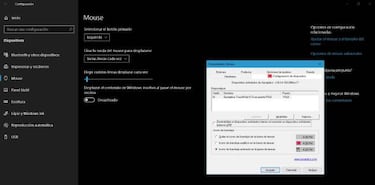
Otro fallo común es que el sistema deshabilite el TouchPad por defecto. Verás, si vas a la ruta Configuración>Dispositivos>Mouse>Opciones adicionales del mouse comprueba que la opción Deshabilitar dispositivo señalador interno al conectar un dispositivo señalador externo por USB está activada. Esto quiere decir que si pones un ratón externo dejará de funcionar el TouchPad automáticamente.
El TouchPad también tiene drivers
Todos los aparatos que se conectan a tu ordenador necesitan instalar piezas de código para que el equipo lo reconozca y funcione correctamente. Como ocurre en la mayoría de las aplicaciones, hasta los drivers se actualizan y lo hacen automáticamente. Sin embargo, puede que el de tu portátil se haya quedado obsoleto o no funcione correctamente. Para solucionarlo abre el panel del Administrador de dispositivos desde el icono de búsqueda y busca el Mouse y otros dispositivos señaladores. Una vez dentro elige el puerto del TouchPad con el clic derecho y selecciona la opción actualizar controlador. En unos minutos tendrás la superficie táctil funcionando.
El último recurso: tocar la BIOS
Noticias relacionadas
Esperamos que no tengas que llegar a este punto y te sirvan las soluciones anteriores para arreglar el TouchPad de tu portátil. En el peor de los casos te tocará entrar en la BIOS de tu PC. Se trata de un chip que almacena rutinas de activación nada más pulsas el botón de encendido del PC y por alguna razón puede que el TouchPad aparezca desactivado de serie.
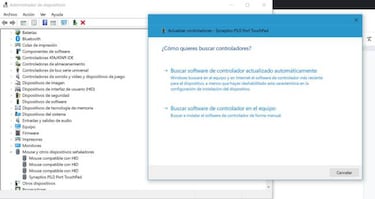
Para entrar debes pulsar varias veces la tecla F2 nada más iniciar tu ordenador y entrarás en su sistema. Lo más seguro es que el software aparezca en inglés, pero lo único que tienes que hacer es buscar la opción ‘Internal Pointing Device’, pulsar Enter y comprobar si está en la posición Enabled que significa activado.

